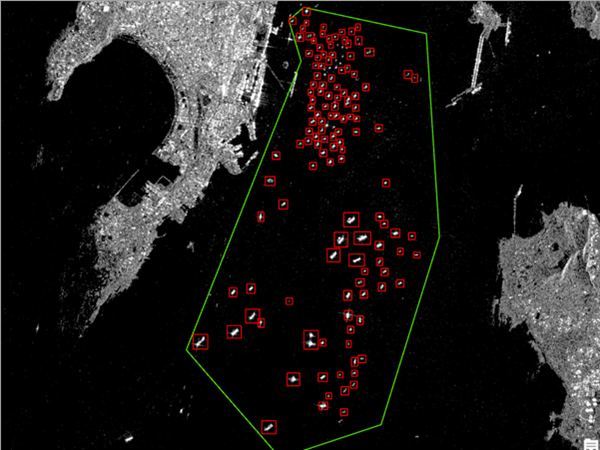Sie können dieses Modell im Werkzeug Objekte mit Deep Learning erkennen verwenden, das in der Toolbox "Image Analyst" in ArcGIS Pro verfügbar ist. Zum vollständigen Workflow gehören Nachbearbeitungsschritte, für die zusätzliche Werkzeuge verwendet werden.
Außerdem ist ein vereinfachter Workflow mit einem benutzerdefinierten Werkzeug in einer ArcGIS Pro-Projektvorlage verfügbar. Im folgenden Abschnitt werden die Schritte für die Verwendung des Modells mit diesem Werkzeug beschrieben.
- Laden Sie die ArcGIS Pro-Projektvorlage Detect Ships from SAR herunter, um das vortrainierte Modell "Ship Detection (SAR)" oder ein optimiertes Modell zu verwenden.
- Starten Sie ArcGIS Pro, und wählen Sie auf dem Projektauswahl-Bildschirm die Option Andere Projektvorlage auswählen aus.
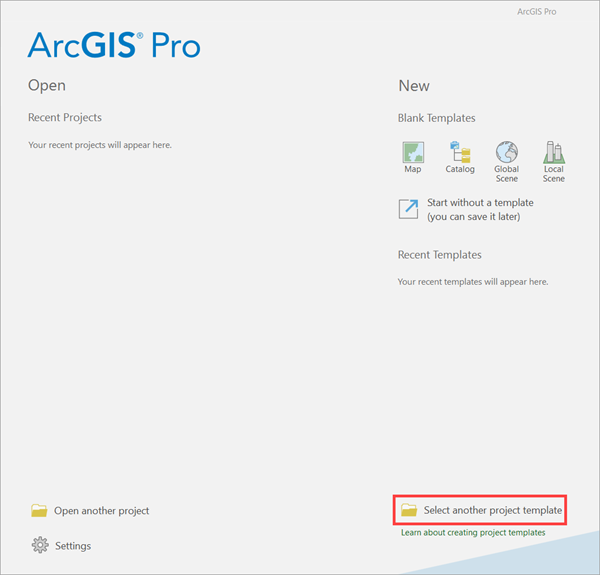
- Navigieren Sie zur heruntergeladenen Vorlage, und klicken Sie auf OK.
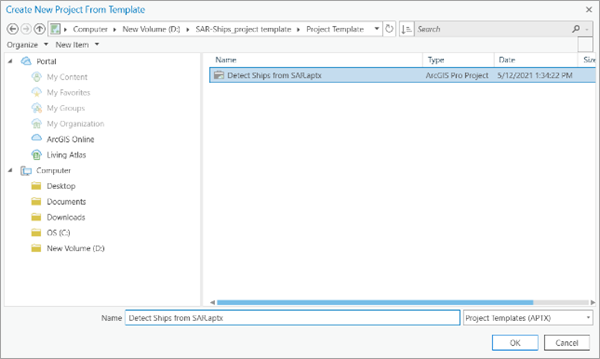
- Geben Sie einen Namen für das neue Projekt ein, und klicken Sie auf OK.
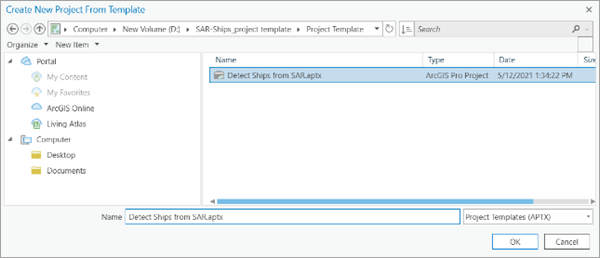
- Stellen Sie sicher, dass Sie in ArcGIS Pro ein Sentinel-1-SAR-Polarisierungsband-Raster (C-Band, VV) hinzugefügt haben.
Sie können die Bilddaten vom Copernicus Open Access Hub oder vom Sentinel Hub herunterladen.
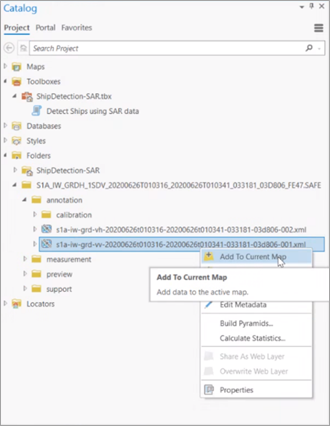
- Zoomen Sie auf einen Interessenbereich.
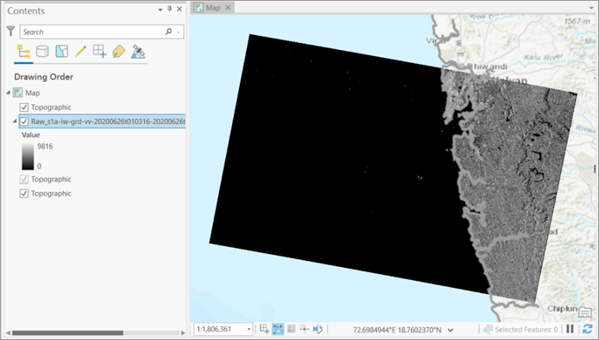
- Navigieren Sie im Bereich Katalog unter Toolboxes zu "<Projektname>.tbx", um auf das Werkzeug Detect Ships using SAR data zuzugreifen.
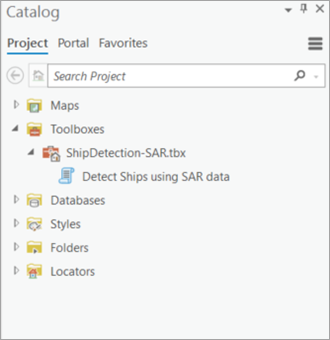
- Legen Sie die Variablen auf der Registerkarte Parameter wie folgt fest:
- Input Raster: Wählen Sie den SAR-Bilddaten-Layer aus.
- Output Detected Ships: Legen Sie die Ausgabe-Feature-Class fest, die die erkannten Schiffe enthalten soll.
- Input Water Polygon (optional): Wählen Sie das Wassermasken-Polygon aus.
- Model Definition (optional): Wählen Sie die .dlpk-Datei des vortrainierten Modells "Ship Detection (SAR)" aus.
- Model Arguments (optional): Ändern Sie gegebenenfalls die Werte der Argumente.
- Non Maximum Suppression: Aktivieren Sie optional das Kontrollkästchen, um die überlappenden Features mit niedrigerem Konfidenzwert zu entfernen.
Wenn Sie das Kontrollkästchen aktiviert haben, führen Sie die folgenden Schritte aus:
- Legen Sie Confidence Score Field fest.
- Legen Sie Class Value Field fest (optional).
- Legen Sie Maximum Overlap Ratio fest (optional).
- Processor Type: Wählen Sie nach Bedarf CPU oder GPU aus.
Wenn eine GPU verfügbar ist, wird empfohlen, die Option GPU auszuwählen und GPU-ID auf die zu verwendende GPU festzulegen.
- Cell Size: Ändern Sie den Wert gegebenenfalls.
Die erwartete Auflösung von SAR-Bildern ist 10 Meter.
Hinweis:
Wenn die Modelldefinition nicht übergeben wird, wird das Modell automatisch aus dem ArcGIS Living Atlas of the World heruntergeladen.

- Klicken Sie auf Ausführen.
Der Ausgabe-Layer wird der Karte hinzugefügt.
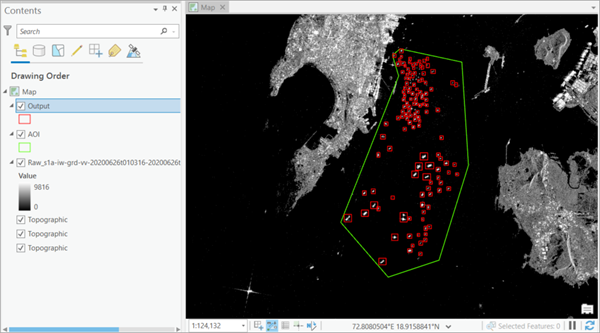
Sie können die Ansicht zoomen, um sich die Ergebnisse genauer anzusehen.